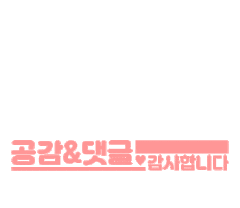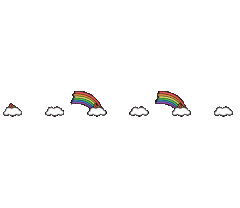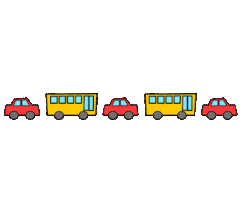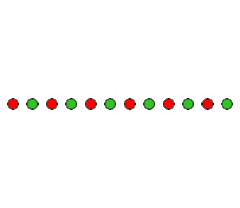| 일 | 월 | 화 | 수 | 목 | 금 | 토 |
|---|---|---|---|---|---|---|
| 1 | 2 | 3 | 4 | 5 | ||
| 6 | 7 | 8 | 9 | 10 | 11 | 12 |
| 13 | 14 | 15 | 16 | 17 | 18 | 19 |
| 20 | 21 | 22 | 23 | 24 | 25 | 26 |
| 27 | 28 | 29 | 30 |
- nodejs명령어
- 아이들 습관
- Hi Hello Daily
- 클라이언트 색상
- 인디자인
- 목줄과태료
- 산타는 딸기 루돌프는 초코
- 삐에로쑈핑
- 2017 티스토리 결산
- B급감성 요지경 만물상
- 민트초코설빙
- 포토샵얼굴보정
- 손톱 물어 뜯기
- 해외우편물
- 목줄포상금
- 포토샵사물제거
- 디지털 아티스트
- 진폐
- Hi Hello Daily 블로그
- 디자이너 색상
- 엄가네 본가 시골집
- 카카오뱅크
- 전자책
- 디자인용어
- 코엑스삐에로쇼핑
- ASMR
- 호수꼬치
- 아이유
- 불면증
- 체크카드
- Today
- Yesterday
- Total
Hi Hello, Daily
움직이는 짤, GIF 만들기 참 쉽죠~! 본문
간단한 방법으로 "GIF 만들기" 왜이리 쉬워?!
·
·
인터넷 서핑을 하다 보면 움짤(움직이는 이미지)을 많이 보았을 거에요.
보통 움짤은 영상에 재미있는 부분이나 중요한 장면의 부분을
여러 번 캡처하여 슬라이드 형식으로 제작이 되는데요.
GIF를 만들기 위해선 보통 포토샵과 같은 그래픽 프로그램을 많이 사용하게 되죠.
오늘의 정보는 포토샵을 다룰줄 몰라도
누구나 손 쉽게 움직이는 짤을 만들 수 있습니다.
도대체 어떻게 제작이 되는 걸까?! 나도 한 번 만들어 보자!!
1. 우선 만들기 앞서 마음에 드는 영상을 하나 선택해주세요.
(유튜브에서 마음에 드는 영상 찾기 / 직접 촬영한 영상파일이 있다면 OK!!)
2. https://gifs.com/ 으로 접속을 해주시면 됩니다.
유튜브에서 영상을 가져와 제작하실 분은 URL주소 입력하시고 크리에이트 버튼을 꾹~!
직접 촬영한 영상으로 제작하실 분은 업로드 버튼을 꾹~ 눌러 해당 파일을 찾으시면 됩니다.
저 처럼 유튜브에서 영상을 가져와 GIF를 만들거라면
공유버튼을 클릭 후 주소를 복사해 오시면 됩니다.
이런 창이 뜬다면 움직이는 짤 만들기가 가능합니다.
시간을 설정할 수 있고, 왼쪽 어드저스트먼트(Adjustments)란에 다양한 효과들이 있어
짤을 더욱 입체적으로 효과적으로 만들 수 있습니다.
* 주의해야 할 사항은 시간을 너무 길게 잡지 않을 것을 추천합니다.
용량이 10M을 넘게 되면 올라가지 않아요!
Caption - 글씨넣기
Crop - 크기조절
Padding - 여백넣기
Blur - 선명도 (흐릿해지는)
Hue - 색상조절
Invert - 반전효과
Saturation - 채도조절
이것저것 만져보시면 금방 터득 하실 겁니다.
자신의 스타일로 멋지게 꾸며보세요~!
완성이 되었다면, 우측상단에 Create GIF 버튼을 톡~♬
여기선 특별히 만져야 할 부분이 없으니 넥스트 해주세요!
다음으로 Go Go~ (잠깐! Next를 누르면 결제하는 창이 뜹니다.)
바로 워터마크 결제부분 창인데요. 15일 무료 평가판을 사용해 볼 수 있지만
그냥 워터마크를 단 채로 GIF를 만들어 봅시다.
일단, 괜찮습니다 라는 버튼을 누릅시다.
드디어 완성이 되었네요.
여기서 이제 저장만 해주시면 움직이는 짤 GIF 파일이 만들어 집니다.
저장방법은 두 가지가 있는데 간단 로그인 후 저장하는 방법과
우측 중간에 gif 링크주소를 카피하여 인터넷 주소창에 입력 후 마우스 오른쪽 버튼클릭
다른 이름으로 저장하는 방법 등이 있습니다.
그럼 직접 만들어본 움짤을 확인해 보셔야죠!
(제가 만든건 맨 위 시작부분에 이미 올려놨어요)
앞으로 포스팅 할 때 GIF를 자주 사용해야 겠어요.
어떤가요?! 정말 간편하게 만들어지니 놀랍지 않나요?!
여러분들도 좋은 움짤 많이 만드셔서 포스팅 하는데 사용해보세요!!